開発環境の構築
EclipseでAndroidを開発するために、「Android Development Tools(ADT)」をインストールします。
1. Eclipse 新規ソフトウェアのインストール
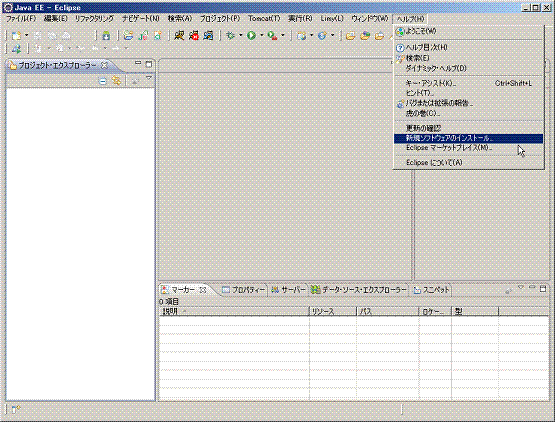
Eclipseを起動します。 上部にあるメニューから「ヘルプ(H)」タブを選択して、 「新規ソフトウェアのインストール」を選択します。
2. 使用可能なソフトウェア
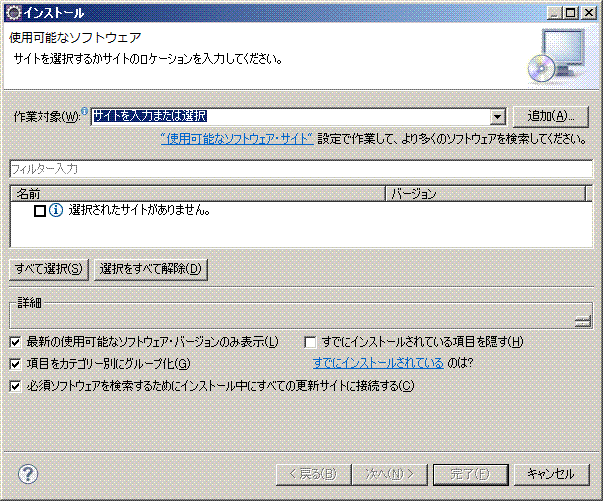
使用可能なソフトウェア画面が表示されます。右上にはる「追加(A)」ボタンを選択します。
3. リポジトリーの追加
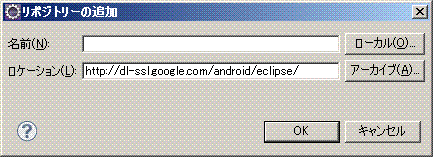
ロケーションに「http://dl-ssl.google.com/android/eclipse/」を 入力して「OK」ボタンを選択します。
4. 開発ツールの選択
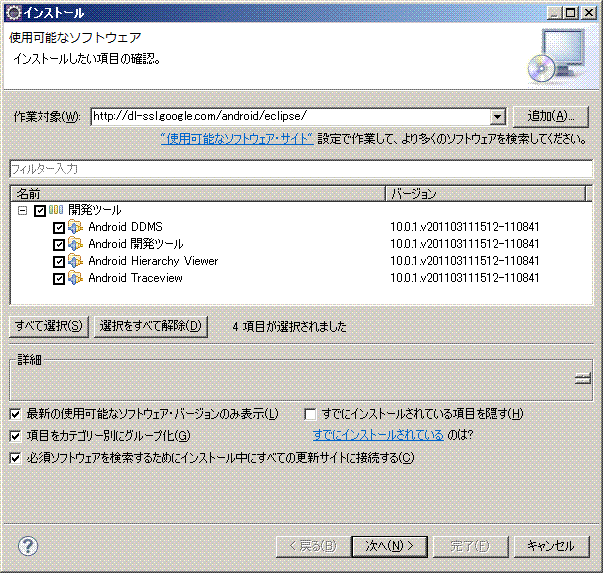
作業対象が入力されるので、「次へ(N)」を選択します。 インストール可能なプラグインの一覧が表示されます。 開発ツールのチェックボックスをONにします。「Android DDMS」「Android開発ツール」「Android Hierarchy」「Android Traceview」 がすべてONになったことを確認して「次へ(N)」を選択します。
5. インストール詳細
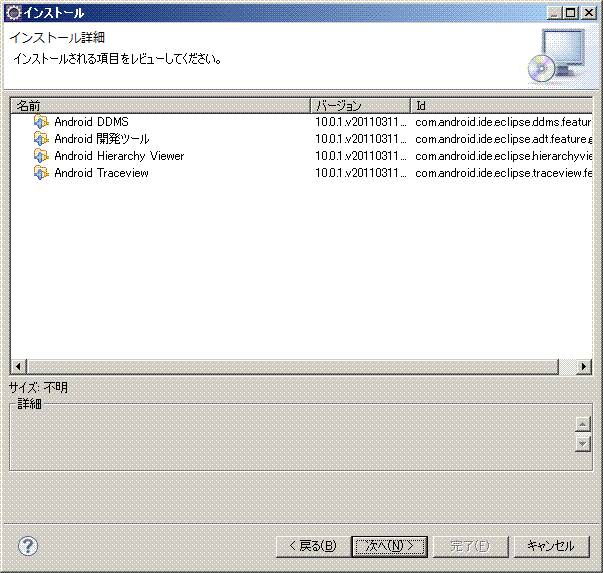
インストールするプラグイン一覧が表示されます。 「次へ(N)」を選択します。
6. ライセンスのレビュー
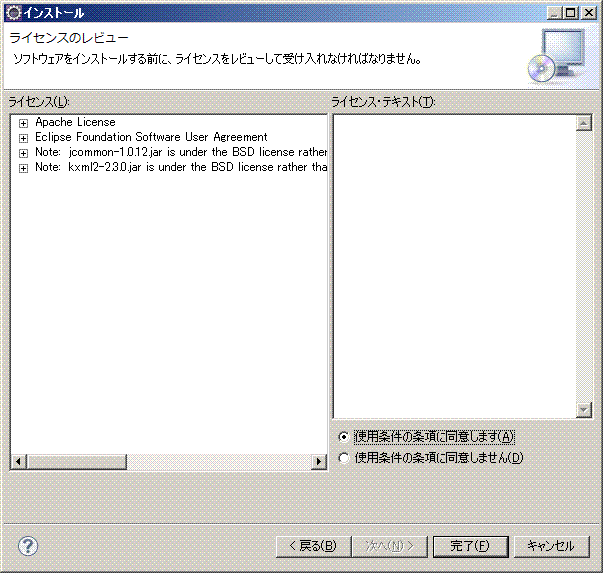
ここではライセンス条項の確認を行います。
「使用条件の条項に同意します(A)」をチェックして
「完了(F)」を選択します。
※途中でソフトウェアに署名がないコンテンツが含まれていると警告がでますが、
OKを選択します。
7. Eclipseの再起動

プラグインのインストールが完了すると、 Eclipseの再起動を求められます。「今すぐ再起動(R)」を選択します。

